Uno degli strumenti che durante le proprie attività usiamo più spesso è la calcolatrice di Windows. Che si lavori con Excel, con un documento Word o si faccia una stima di qualunque tipo la calcolatrice Windows 10 è uno degli strumenti ai quali si fa ricorso con maggiore frequenza senza bisogno di usare quella dello smartphone o un modello da tavolo.
Avviare la calcolatrice di Windows 10
Per avviare rapidamente la calcolatrice Windows 10 si può premere il tasto dedicato che molte tastiere offrono. Di solito si tratta di un tasto “ad hoc” presente nella parte superiore della tastiera.
In alternativa si può premere Windows+R quindi digitare calc e premere Invio.
Se si utilizzasse spesso la calcolatrice è possibile cliccare con il tasto destro del mouse sulla sua icona nella barra delle applicazioni quindi scegliere Aggiungi alla barra delle applicazioni. L’icona può essere trascinata nella barra delle applicazioni di Windows 10 in prima o seconda posizione.
Supponendo di averla posta in seconda posizione, premendo Windows+2 sarà possibile avviare in qualunque momento la calcolatrice.
Premendo sempre Windows+2 si potrà far riapparire la stessa istanza della calcolatrice di Windows 10 mentre è in esecuzione. Così facendo si può richiarmarla rapidamente quando si sta lavorando su altro programmi senza perdere i valori digitati in precedenza e i calcoli già elaborati.
Premendo la combinazione di tasti Windows+ALT+2 (quindi aggiungendo anche il tasto ALT) si apre un’ulteriore istanza della calcolatrice di Windows.
In alternativa si può creare un collegando sul desktop di Windows alla calcolatrice, cliccare su di esso con il tasto destro, scegliere Proprietà quindi, in corrispondenza di Tasti di scelta rapida digitare CTRL+ALT+C. D’ora in avanti premendo CTRL+ALT+C si aprirà automaticamente la calcolatrice senza inserire alcuna icona nella barra delle applicazioni.
Calcolatrice Windows 10 sempre in primo piano
Può capitare di avere l’esigenza di tenere la calcolatrice di Windows sempre in primo piano: spesso è utile avere sempre la calcolatrice sopra lo schermo mentre si lavora con altri programmi.
La calcolatrice di Windows 10 in modalità Standard può essere mostrata sempre in primo piano facendo clic sul piccolo pulsante evidenziato in figura. La calcolatrice di Windows 11 sembra aver perso questa caratteristica.

Nelle altre modalità la calcolatrice non può restare in primo piano: per risolvere basta installare l’ultima versione dei Microsoft PowerToys, cliccare su Sempre in primo piano nella colonna di sinistra e verificare che l’opzione Abilita Always on Top sia attiva.
Dopo aver aperto la calcolatrice di Windows 10 in qualunque modalità, premendo Windows+ALT+T (la combinazione di tasti è comunque liberamente personalizzabile) la finestra resterà sempre visibile in primo piano.
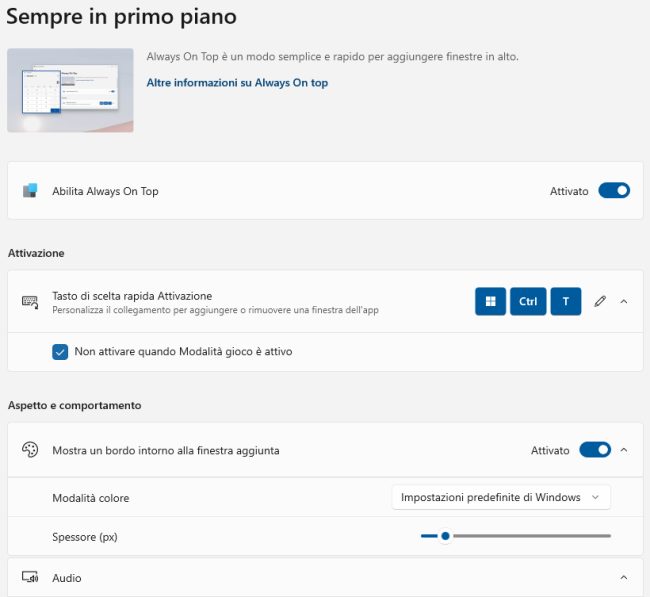
Copia e incolla con la calcolatrice di Windows 10
Quando si effettuano dei calcoli con la calcolatrice di Windows 10 può essere utile copiare e incollare dei valori.
Ad esempio, si supponga di voler incollare in un documento o in una pagina Web il risultato di un calcolo: con la finestra della calcolatrice di Windows 10 aperta, basta premere CTRL+C per copiare il valore nell’area degli appunti e usare CTRL+V per incollarlo altrove.
La calcolatrice di Windows segue le impostazioni regionali definite a livello di sistema operativo: premete Windows+R quindi digitate intl.cpl e infine fate clic sul pulsante Impostazioni aggiuntive. Qui troverete le impostazioni del separatore per i decimali e per le migliaia.
Così, selezionando e copiando in memoria (CTRL+C) un qualunque valore da qualsiasi documento o applicazione e incollandolo nella calcolatrice di Windows 10 con CTRL+V esso verrà correttamente interpretato.
Cronologia e dimensioni della calcolatrice di Windows
Ampliando un po’, soprattutto in orizzontale, le dimensioni della calcolatrice di Windows 10 è possibile fare in modo che su un lato sia sempre mostrata la cronologia dei calcoli via via effettuati e il contenuto della memoria.
I pulsanti per la gestione della memoria sono identici a quelli che si trovano in una calcolatrice standard (MC, MR, M+, M-, MS): se si avessero dubbi sul loro significato basta lasciare per qualche istante il puntatore del mouse su ciascuna icona.
Modalità di funzionamento della calcolatrice e conversioni tra unità di misura
La calcolatrice di Windows offre tre modalità di funzionamento: Standard, Scientifica e Programmatore.
La calcolatrice Standard è ottima per i calcoli semplici ma se si avesse la necessità di qualcosa di più avanzato si può passare alla versione scientifica che permette di accedere alla creazione di equazioni, funzioni logaritmiche, in modulo, funzioni trigonometriche e così via. Scegliendo Rappresentazione grafica è possibile effettuare lo studio delle funzioni.
Nella modalità Programmatore la calcolatrice di Windows 10 permette di eseguire calcoli usando il sistema binario (base 2), ottale (base 8) ed esadecimale (base 16), largamente utilizzati in informatica. È ovviamente possibile effettuare le conversioni da un sistema all’altro e usare la calcolatrice per capire come funziona il codice binario e le differenze tra bit e byte.
Nella sezione Convertitore si trovano tutti gli strumenti per passare da un valore espresso in un’unità di misura a un altro. È possibile scegliere tra convertitori che supportano valute, volumi, lunghezze, peso/massa, temperature, energia, area velocità, orario, potenza, dati informatici (storage dei dati), pressioni e angoli.
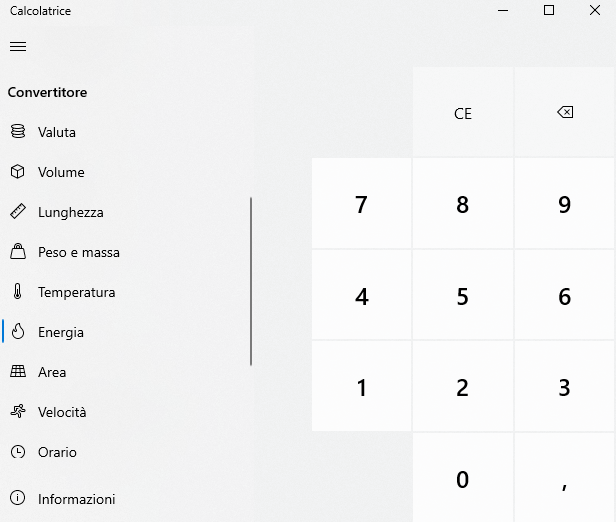
Questo tipo di funzione è disponibile anche sul motore di ricerca Google: basta scrivere il valore da convertire e specificare le unità di misura per ottenere il dato che si sta cercando.
Differenza tra date e aggiunta o sottrazione di giorni
Senza bisogno di mettere mano a un foglio elettronico, la calcolatrice di Windows permette di calcolare differenze tra date nonché aggiungere o sottrarre giorni alla data indicata.
Si tratta di un ottimo strumento utile ad esempio per calcolare una scadenza o stabilire quanti giorni sono trascorsi tra una data e un’altra.
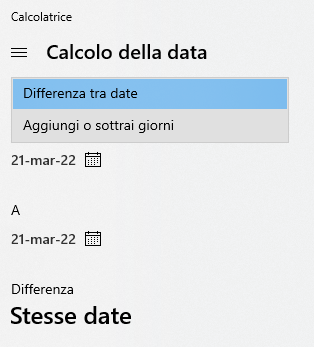
/https://www.ilsoftware.it/app/uploads/2023/05/img_24284.jpg)
/https://www.ilsoftware.it/app/uploads/2025/07/menu-start-windows-11-categorie-file-json.jpg)
/https://www.ilsoftware.it/app/uploads/2025/07/windows-11-redirectionguard.jpg)
/https://www.ilsoftware.it/app/uploads/2025/07/7zip-compressione-parallelizzazione-cpu-moderne.jpg)
/https://www.ilsoftware.it/app/uploads/2025/07/vulnerabilita-driver-windows.jpg)